小伙伴們好啊,今天和大家分享一個數據整理的小技巧,這是一份系統導出的表格:

表格中的部分單元格沒有數值,看起來是空白的,但是按F5 定位空值時,卻提示找不到單元格。

對于這種帶有“假空”單元格的數據,想必大家不會陌生吧,在系統導出的數據中經常有這種情況呢。
如何把這些假空單元格填寫上數字0呢?
正所謂條條大路通羅馬,一個更比一個牛,下面咱們就歸納一下解決這個問題的N種方法:
一、分列定位法
先分列。
再按Ctrl+G定位空值,編輯欄輸入0,然后按Ctrl + 回車。
這個方法對處理系統導出的不正常數據時使用率非常高,美中不足的是需要對A:F列多次執行分列操作。
二、公式引用法
新建一個輔助區域,輸入公式:
=IFERROR(1*A4,0)
公式向右向下復制就可得到一個新的數據區域。

三、記事本輔助法
復制A4:F26單元格區域,新建記事本文檔,粘貼。然后復制記事本中的內容,粘貼回Excel中。
再按Ctrl+G定位空值,編輯欄輸入0,然后按Ctrl + 回車。

四、剪貼板法
復制A4:F26單元格區域,保持數據區域的選中狀態,打開剪貼板,點擊內容粘貼。
再按Ctrl+G定位空值,編輯欄輸入0,然后按Ctrl + 回車。

五、定位文本法
按F5 定位,定位條件選擇常量,去掉數字的勾選,確定。
編輯欄輸入0,然后按Ctrl+回車。

六、替換法
按Ctrl+H調出替換對話框,按下圖設置,點擊全部替換即可。
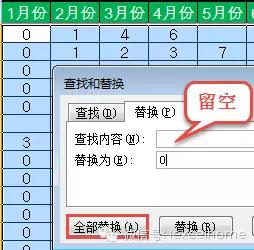
話說用這種方法查找“假空”單元格真的很牛了。按F5定位查找空值時,提示找不到單元格,而使用替換法卻可以精準定位,想必是兩種方法對“假空”單元格的判斷機理不同了吧。
六、輸入法
就這點小事兒,哥再輸入一次,啥假空真空的,都是浮云!






